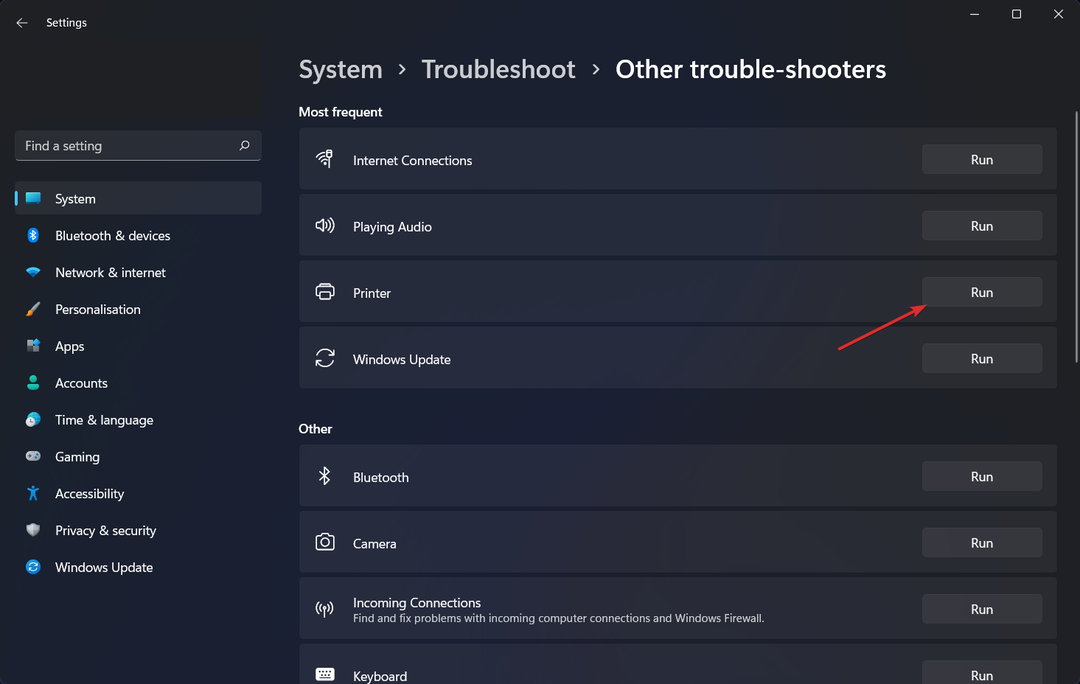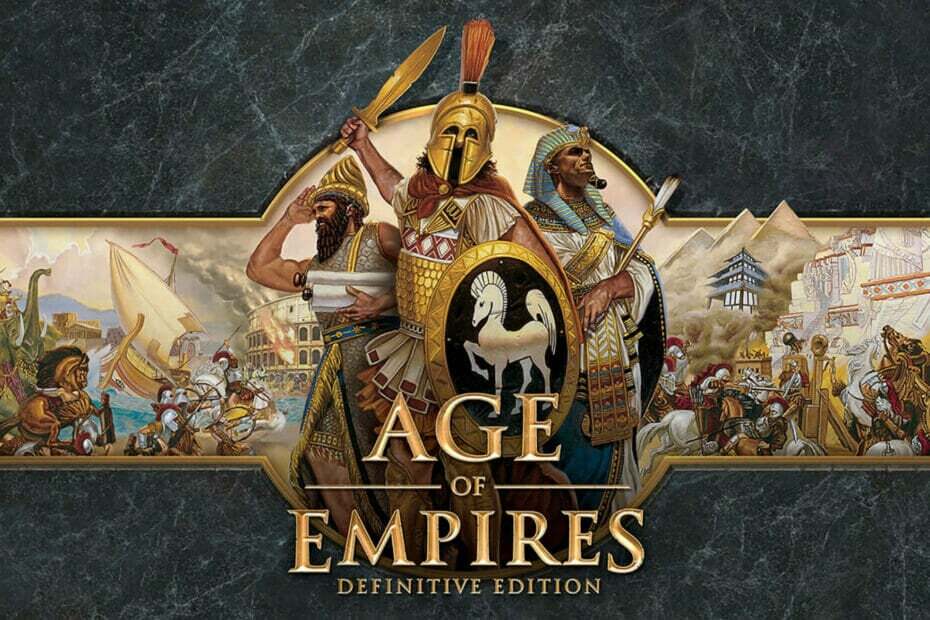연간 2 억 명의 사용자를 지원하는 시간 절약형 소프트웨어 및 하드웨어 전문 지식. 기술 수명을 업그레이드하기위한 방법 조언, 뉴스 및 팁을 안내합니다.

- Restoro PC 수리 도구 다운로드 특허 기술 (특허 가능 여기).
- 딸깍 하는 소리 스캔 시작 PC 문제를 일으킬 수있는 Windows 문제를 찾습니다.
- 딸깍 하는 소리 모두 고쳐주세요 컴퓨터의 보안 및 성능에 영향을 미치는 문제 해결
- Restoro는 0 이번 달 독자.
시스템 복원은 Windows의 복구 기능입니다. 운영 체제 PC를 이전 상태로 복원 할 수 있습니다. 시스템 복원을 사용하면 Windows 파일 및 설정, 시스템 파일, 설치된 프로그램 및 드라이버 이전 상태로.
시스템 복원을 사용하면 시스템 파일을 변경하거나 새 소프트웨어를 설치 한 후 시스템을 작동 상태로 복원 할 수 있습니다. 시스템 복원은 문서, 사진 등과 같은 파일에는 영향을 미치지 않으므로 최근에 제거한 파일을 복원하는 데 사용할 수 없습니다.
시스템 복원을 사용하여 PC를 복원하려면 사용 가능한 복원 지점이 있어야합니다. 언제든지 수동으로 복원 지점을 만들 수 있지만 일반적으로 새 소프트웨어, 드라이버 또는 시스템 업데이트를 설치할 때 PC에서 자체적으로 복원 지점을 만듭니다.
Windows 10에서 시스템 복원 지점을 만드는 방법
- 눌러 스타트 버튼 및 검색 시스템 복원.
- 고르다 복원 지점 만들기
- 클릭 창조하다 버튼을 눌러 프로세스를 시작하십시오.
시스템 복원 방법
시스템 복원을 사용하려면 다음 단계를 따르십시오.
- 프레스 Windows 키 및 유형 시스템 복원. 고르다 복원 지점 만들기 선택권.

- 클릭 시스템 복원 단추.

- 검사 더 많은 복원 표시포인트들. 사용 가능한 복원 지점을 선택하고 다음.

- 지침에 따라 복원을 수행하십시오.
시스템 복원은 훌륭한 기능이지만 때때로 문제가 나타날 수 있습니다. 문제가 발생하면 확인하십시오. 광범위한 문제 해결 가이드 모음.
시스템 복원을 수행하는 방법을 알았으니 이제이 프로세스와 관련된 몇 가지 일반적인 질문을 살펴 보겠습니다.
시스템 복원은 얼마나 걸립니까?
이미 Windows에 내장 된 도구를 사용하여 시스템을 복원하는 정상적인 작업에는 15 ~ 35 분이 걸립니다. 복원 지점의 크기, 장치의 하드웨어 및 디스크 드라이브의 속도에 따라 다릅니다.
시스템 복원은 파일을 삭제합니까?
첫째, 일상적인 작업 이외의 작업을 수행 할 때는 항상 파일의 백업 복사본을 만들어야합니다.
이제 시스템 복원을 수행하면 파일이 손실 될까 걱정 되십니까? 걱정할 필요가 없습니다. 문서, 이미지, 비디오 등과 같은 개인 파일은 삭제되지 않습니다.
이미 설치된 프로그램 중 일부를 잃게되며 다시 설치해야합니다.
© 저작권 Windows 보고서 2021. Microsoft와 관련이 없음
![5 메호레스 나베가도레스 리게로스 파라 막 [2023]](/f/c0a5a31368edaee321e5de759805b00d.jpg?width=300&height=460)